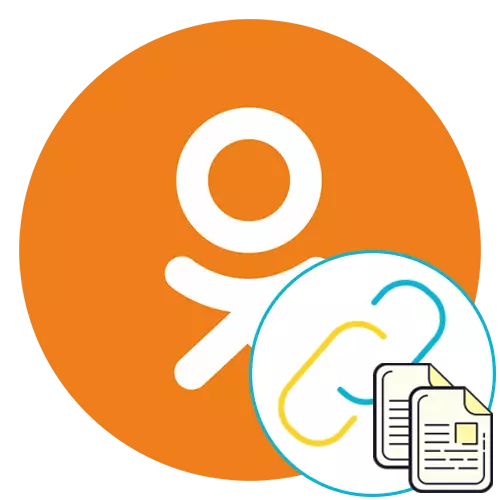
Informazio garrantzitsua ikaskideen edo interneteko beste edozein zerbitzuko parte-hartzaileei transferitzeko, objektuekin lotura zuzenak erabil ditzakezu, hala nola argazkietan, komunitateetan edo orrialde pertsonaletan. Erabiltzaile hasiberri guztiek ez dakite horrelako helbideak transmititzeko. Aplikazio mugikor batean eta gunearen bertsio osoa, prozesu honek bere ezaugarriak ditu, beraz, har dezagun txandak bertsio bakoitza.
Gunearen bertsio osoa
Lehenik eta behin, hitz egin dezagun ordenagailuen eta ordenagailu eramangarrien jabeei buruz, ikaskideen orrialde pertsonala sartzeko erabiltzen dena, erabili arakatzaile arrunt bat. Lotura kopiatzeak oso denbora gutxi behar du eta oso erraza da, helbide guztiak goialdean dagokion lerroan bistaratzen baitira eta erabiltzaileak xede elementua irekitzeko soilik geratzen da.Erabiltzailea / Komunitate orria
Profil pertsonal bati edo edozein komunitateari erreferentzia egiten zaio gehienetan, beraz, lehenik eta behin egoera hau ulertzen dugu. Adibidez, zure kontua hartzen dugu eta argibideetatik ateratzen zaitugu, beste edozein orrialde edo taldeen helbidea modu berean kopiatu dezakezu.
- Ikaskideetara aldatzean, zinta orri nagusian aurkitzen zara, beraz, zure profil pertsonalera edo beste edozeinetara joan behar duzu.
- Fitxa deskargatu ondoren, beharrezkoa den esteka goitik bistaratuko da.
- Nabarmendu eta kopiatu Ctrl + C teklak edo testuinguru menura deituz klik eskuineko botoiarekin.
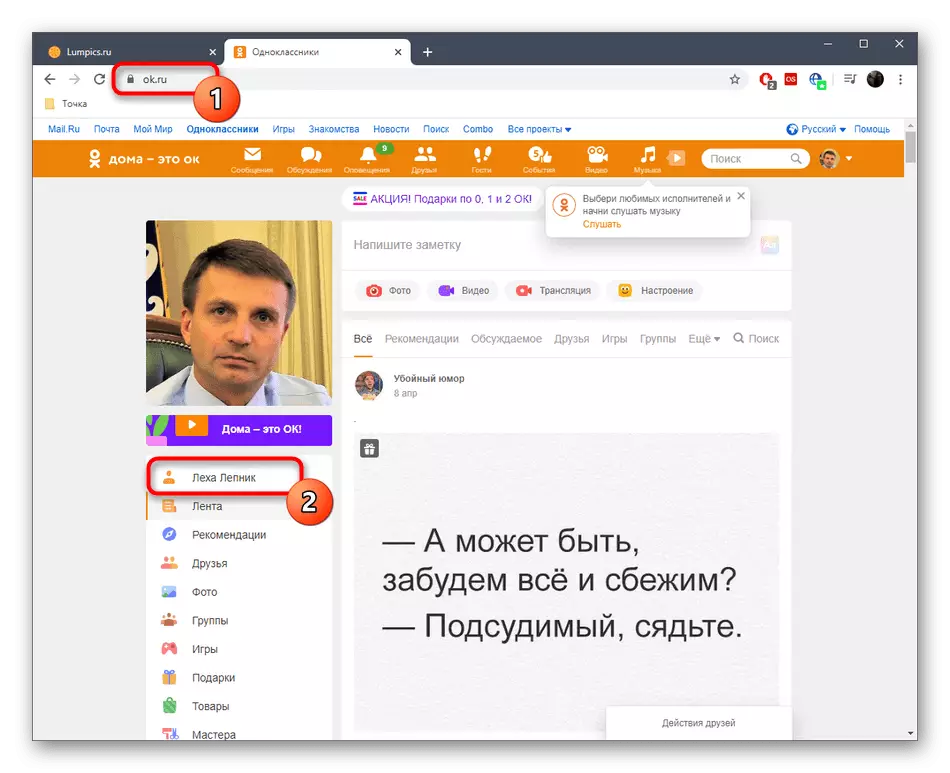
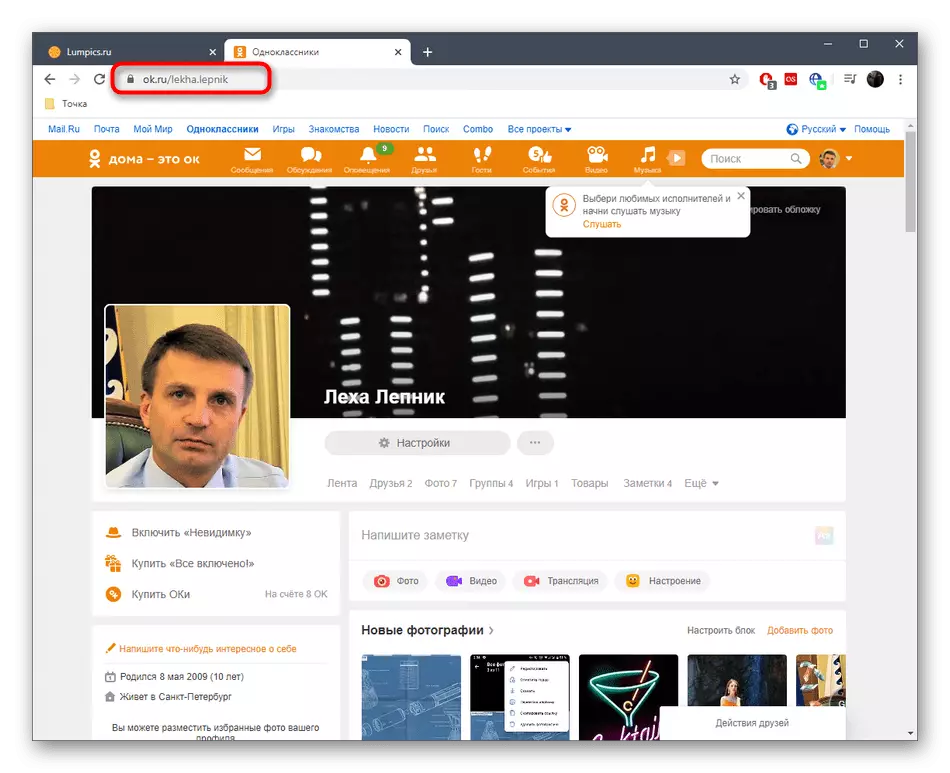
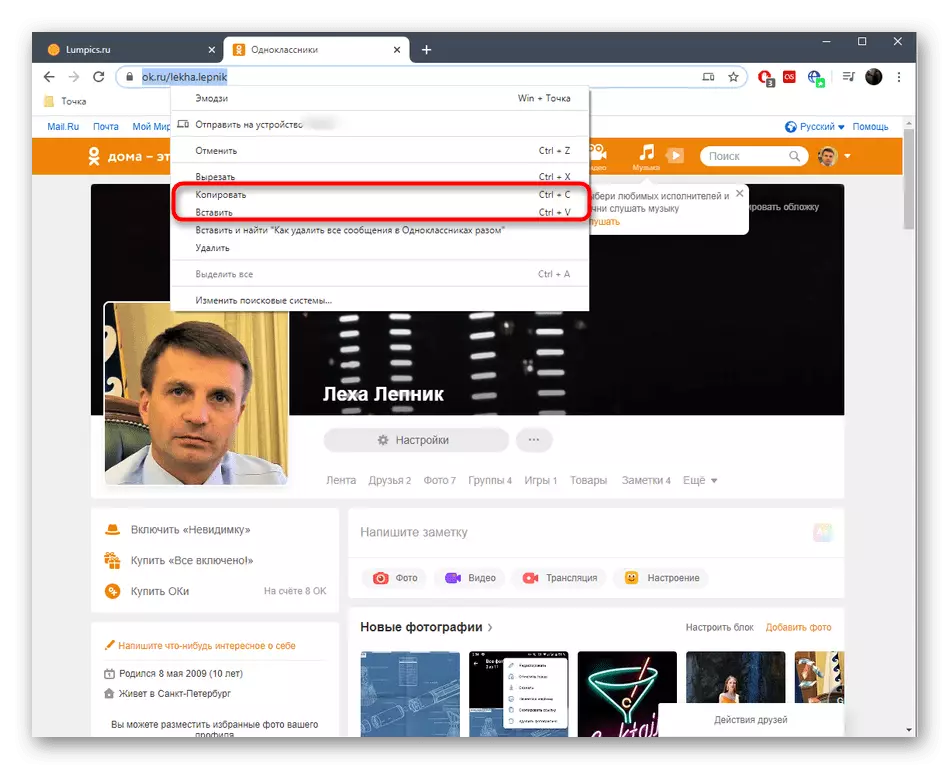
Gainerako profilak eta komunitateak, egoera ere berdina da, beraz, ez ditugu bereizita desmuntatuko. Berehala joan beste lotura mota batera.
Argitalpenak
Batzuetan, lagun bati argitalpen bat bidali nahi diozu, baina "Partekatu" botoia ez da egokia, adibidez, esteka beste sare sozial batean edo mezularitzan utzi behar denean. Ondoren, zereginari aurre egin diezaiokezu horrelako helbidea soilik kopiatu dezakezu:
- Hasteko, aurkitu argitalpen egokia. Hori bai zintaren bidez egin dezakezu eta zuzenean komunitatean edo erabiltzailearen orrian. Ireki ezazu argazki edo inskripzio batean klik eginez ikusteko.
- Kopiatu goiko esteka aurreko instrukzioan erakutsi dugun bitartean.
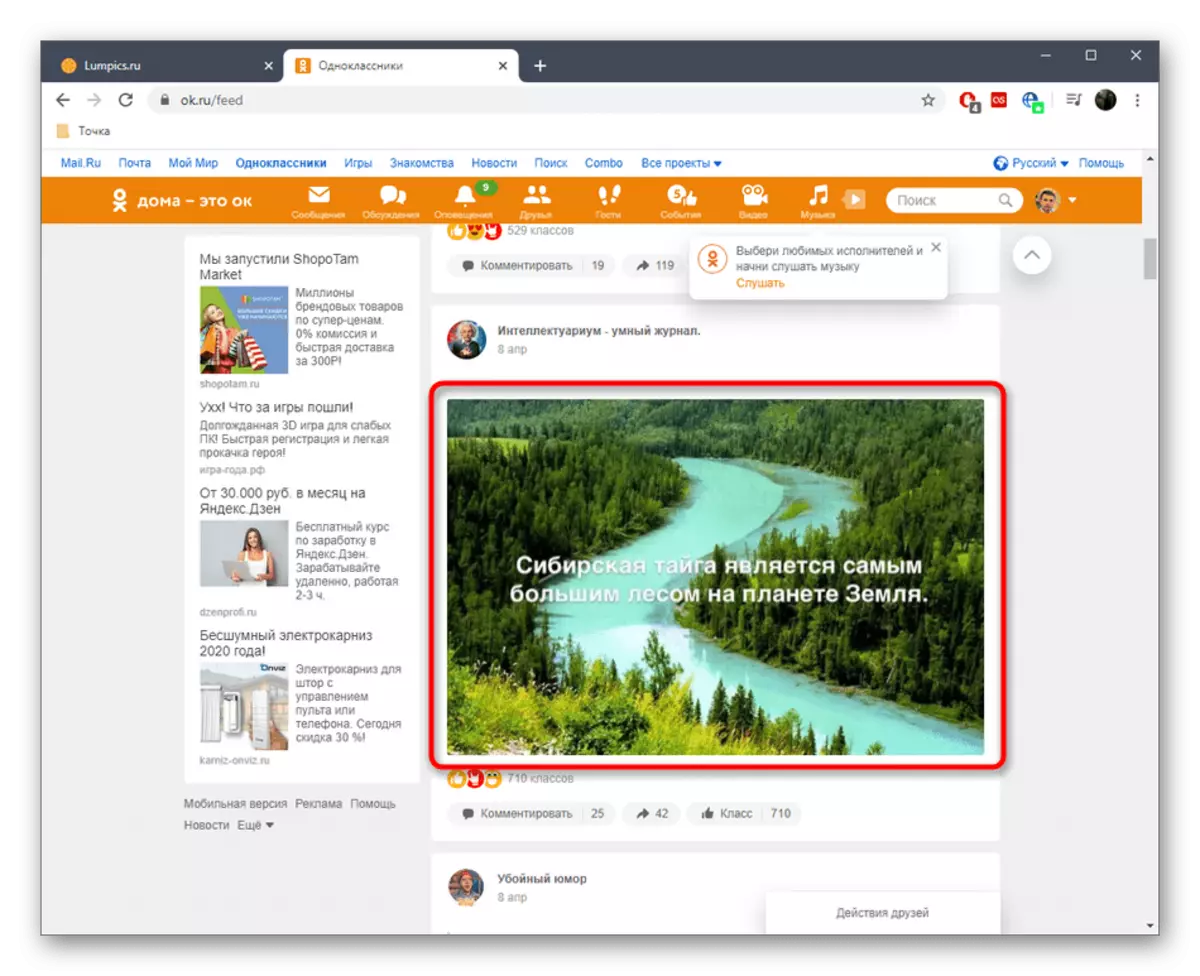
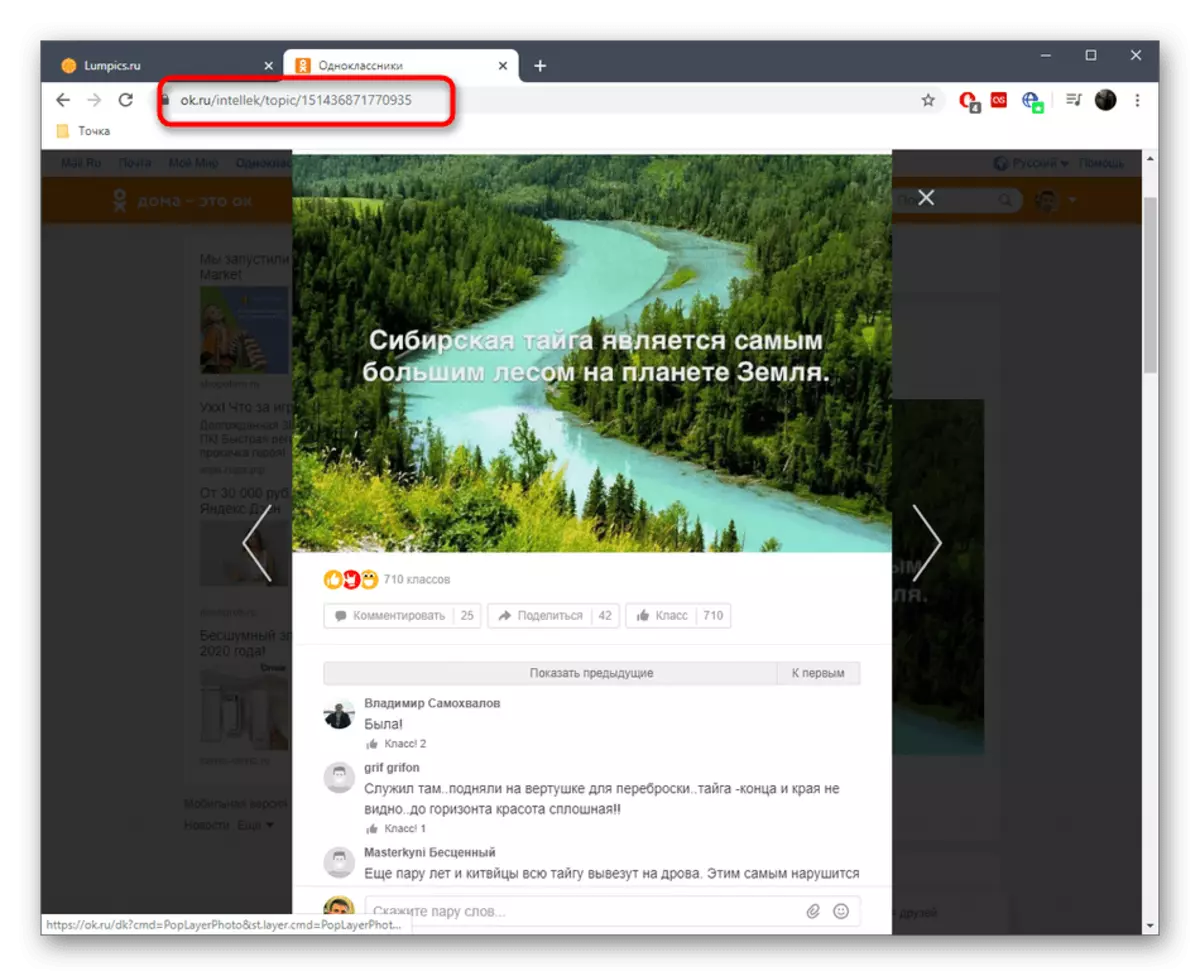
Esteka honetan joango den erabiltzaileak kopiatzean zauden ikuspegi berean ikusiko du.
Argazki
Argazki zehatzetarako estekak gutxi gorabehera kopiatzen dira, baina hemen trikimailu bat dago, erabiltzaile jakin batzuetarako erabilgarria izan daitekeena. Aginduan, bi esteka mota kopiatzeko metodoa aztertuko dugu.
- Hasteko, ireki argazki egokia.
- Orain, esteka kopiatu dezakezu argazki honetara, nahi izanez gero, ikaskideen bidez aldatzeko.
- Helbide zuzena kopiatzeko metodo bat dago. Horretarako, egin klik argazkian klik egin eta hautatu "Kopiatu URL irudiak".
- Ikus dezakezuenez, helbide honetara joaten zarenean, biltegian erortzen zara, hau da, argazki zuzeneko esteka da sare sozialetako orrialde pertsonalera lotu gabe. Adibidez, kontu bat erakutsi nahi ez duen pertsonari bidali diezaiokezu, ados edo falta den moduan.
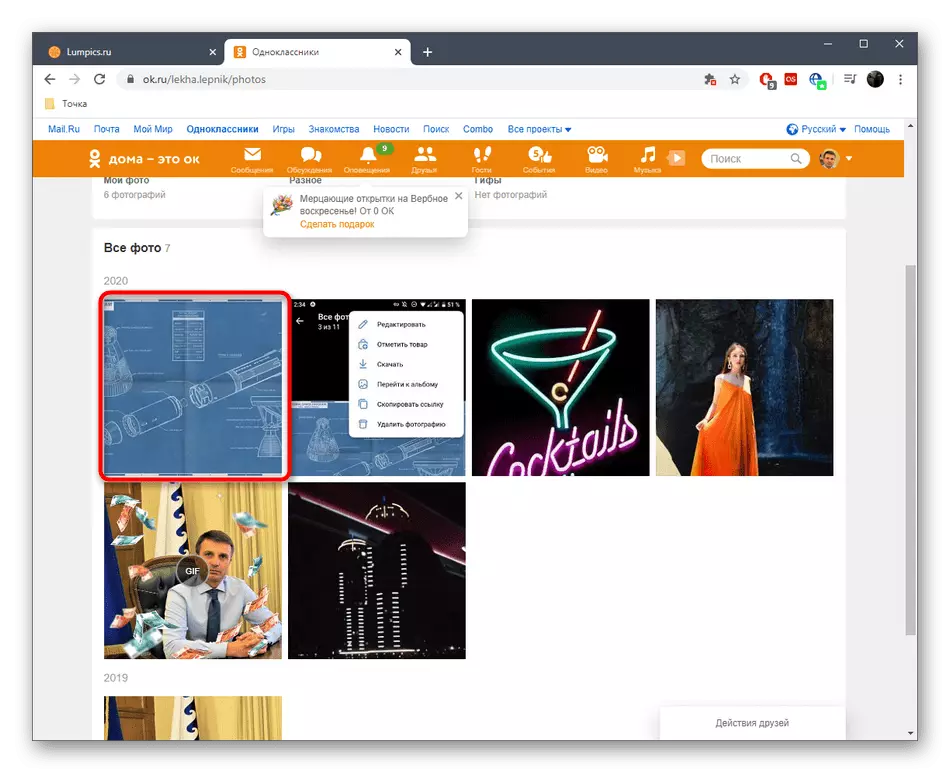
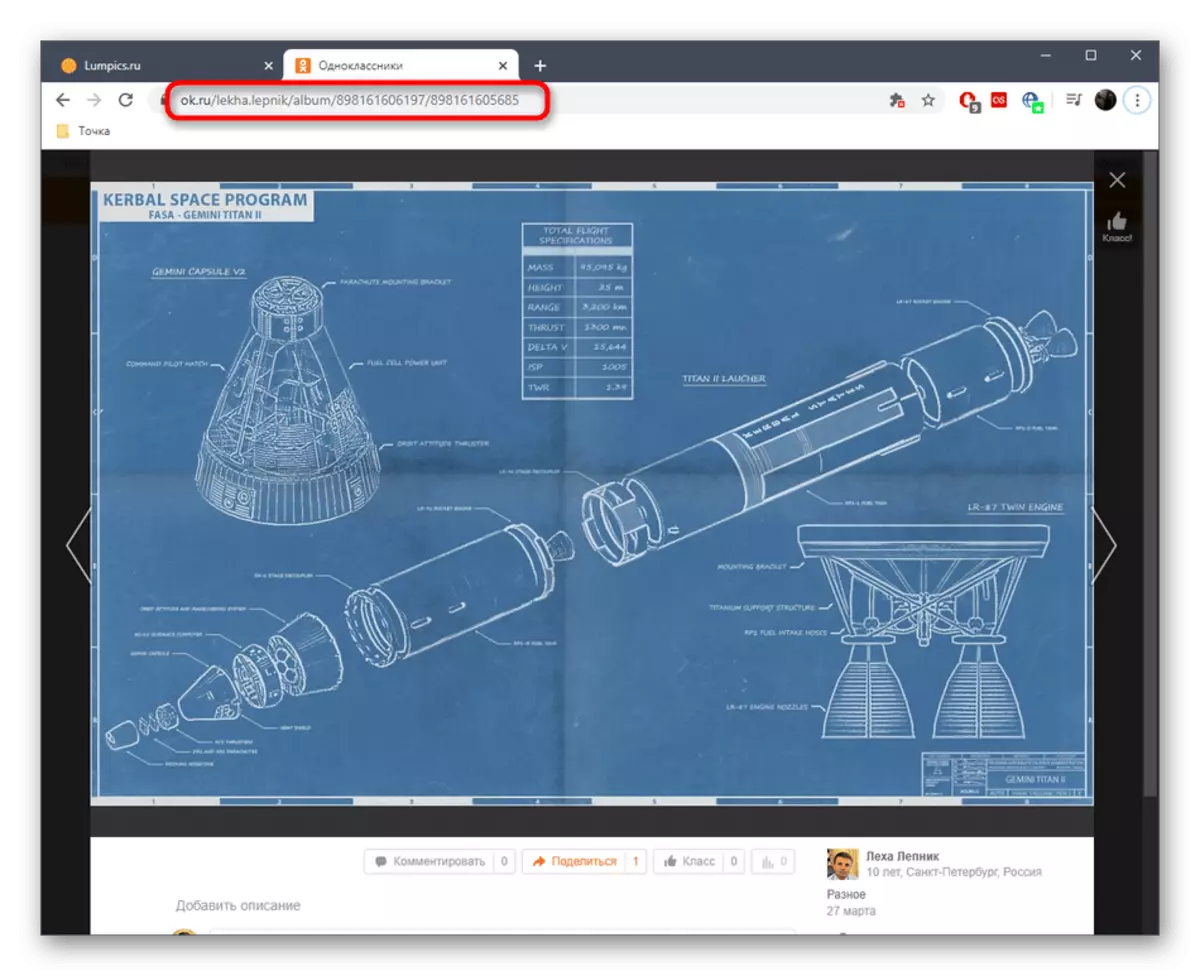
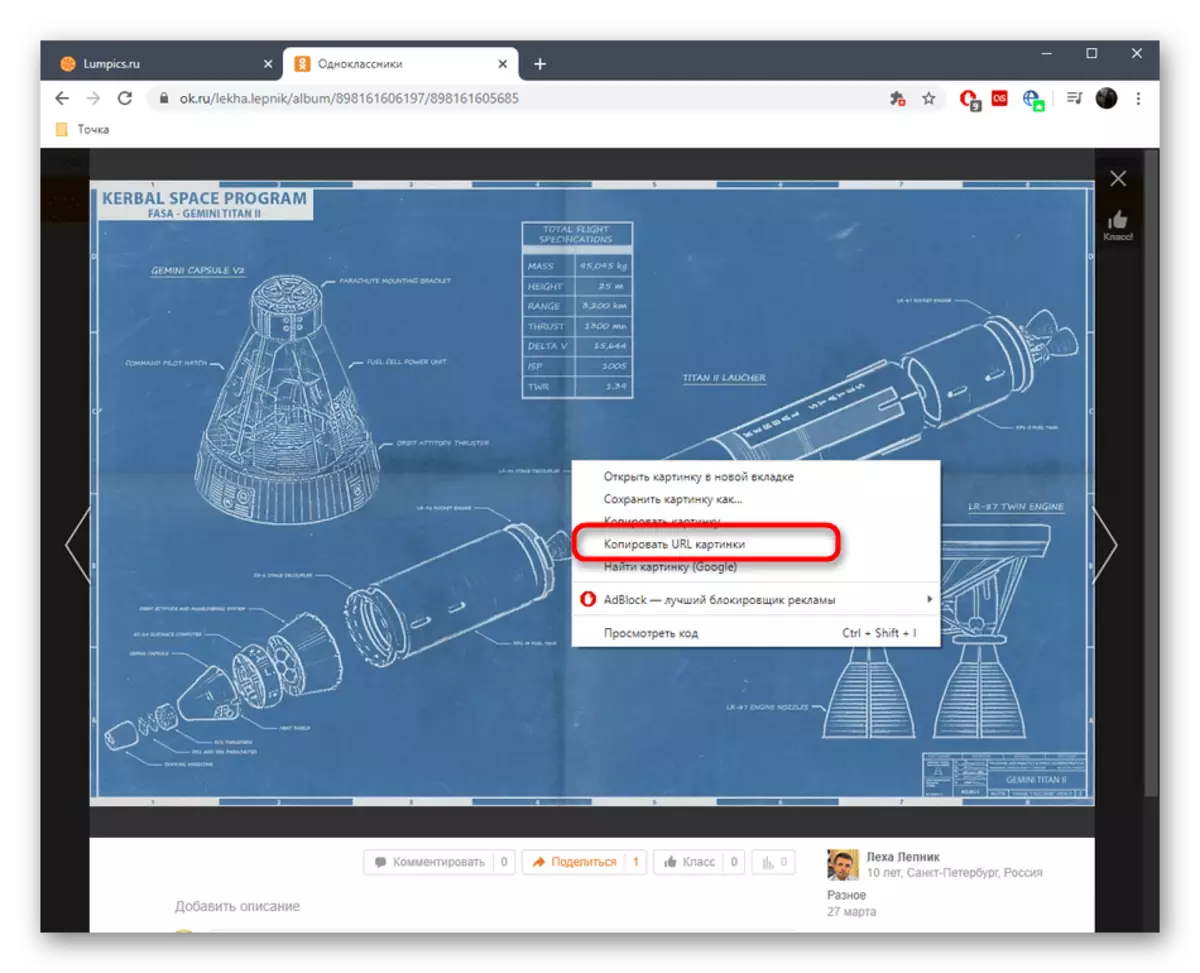
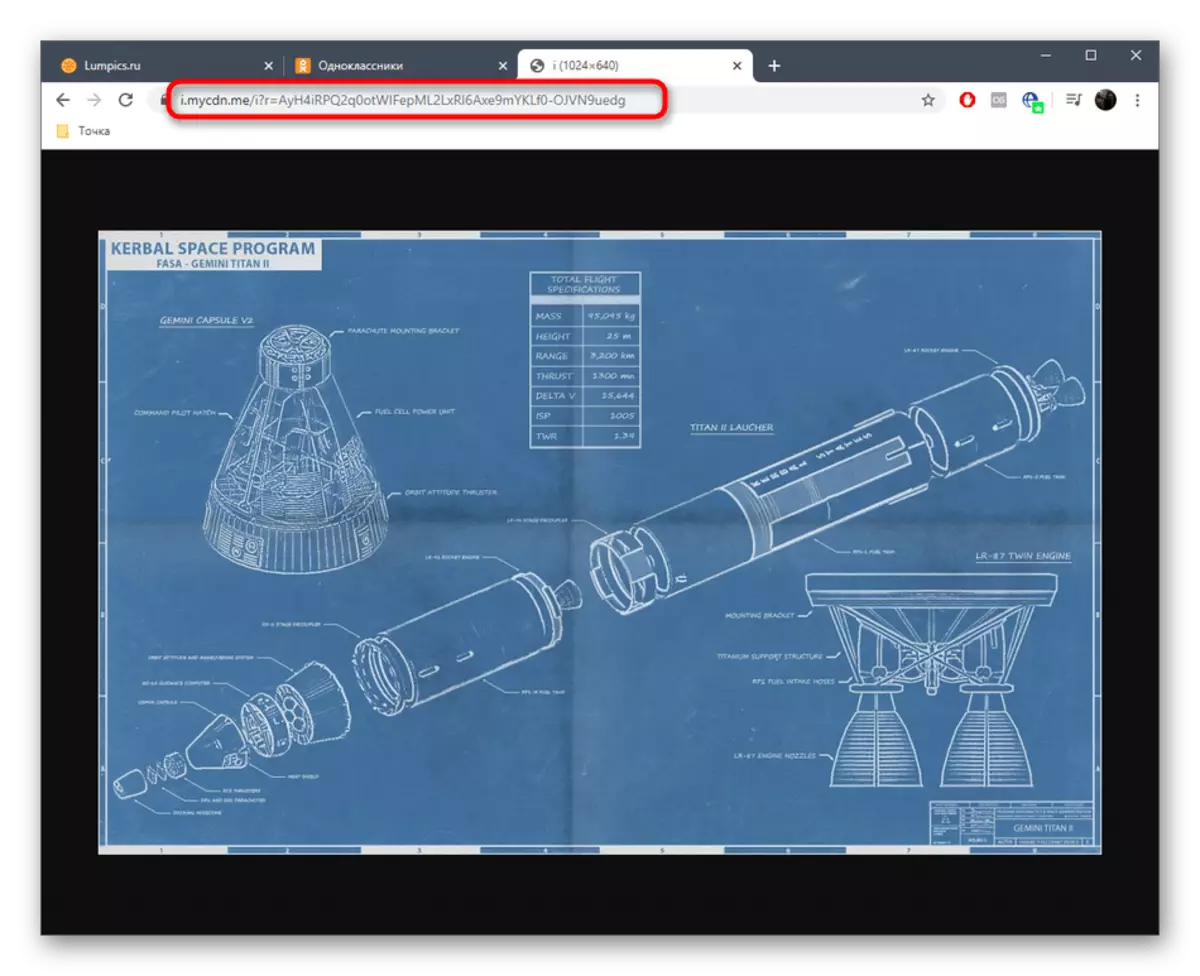
Sare sozialetako ikaskideen gunearen bertsio osoaren bertsio osoko eduki nagusiei buruzko erreferentziak kopiatzeko metodoak desmuntatu ditugu. Bat-batean aipatu ez genituen objektuekin eragiketa honen beharra izan baduzu, aztertu argibideak, eta zalantzarik gabe ulertuko duzu zeregina betetzearekin.
Aplikazio mugikorra
Aplikazio mugikor bateko elementu berberekin loturak kopiatzeak denbora gehiago behar izan du, aipatutako helbide-lerroa ez baita. Horren ordez, garatzaileek pop-up menuko elementu bat erabiltzeko aukera eskaintzen dute.Erabiltzailea / Komunitate orria
Has gaitezen lehenengo aldiz atal berarekin. Errepikatu erreferentziako kopia prozesua berdina dela orri mota edozein dela ere.
- Hasteko, ireki menua botoian klik eginez hiru banda horizontalen moduan.
- Haren bidez, joan zure profil pertsonalera, erabiltzailearen edo edozein talderen orrian.
- Punteatu "Oraindik" botoia.
- Agertzen den menuan, hautatu "Kopiatu esteka".
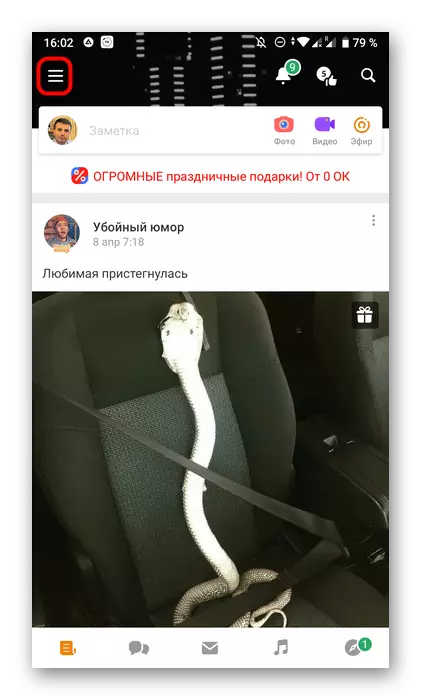
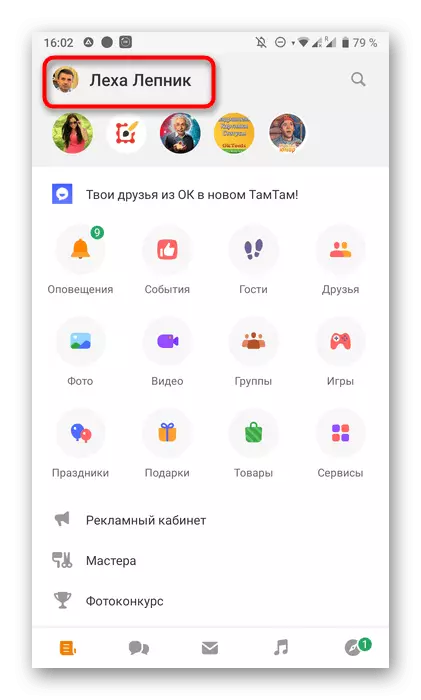
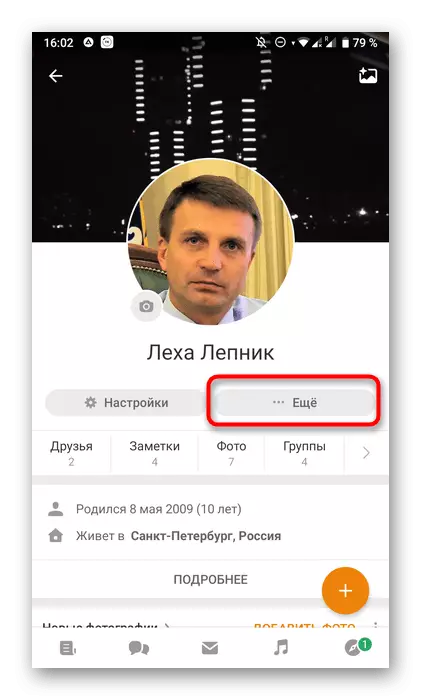
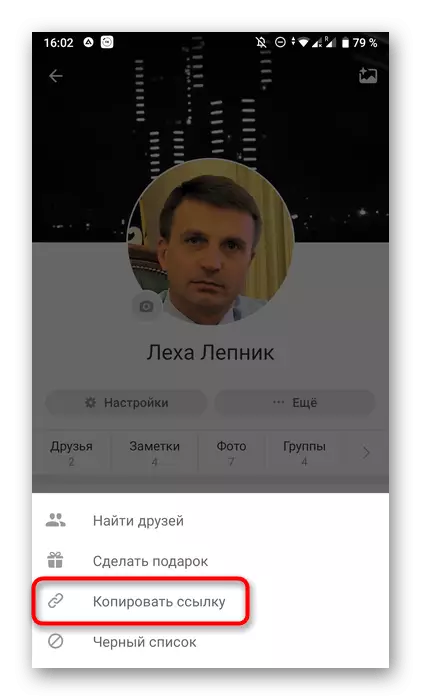
Profil pertsonal bati buruz ari bagara, agian erregistroan zehar esleitutako identifikatzaile bakarra kopiatzea izan daiteke. Ondoren, prozesu honek mota hau aurkituko du:
- Menu nagusi beraren bidez, joan "Ezarpenak", zerrendara jaitsi.
- Ukituta "Perfileko ezarpenak" inskripzioan.
- Hautatu "datu pertsonalen ezarpenak" lehen kategoria.
- Orain, profila identifikatzailea kopiatu dezakezu edo behar izanez gero bakarrik aitortu dezakezu.
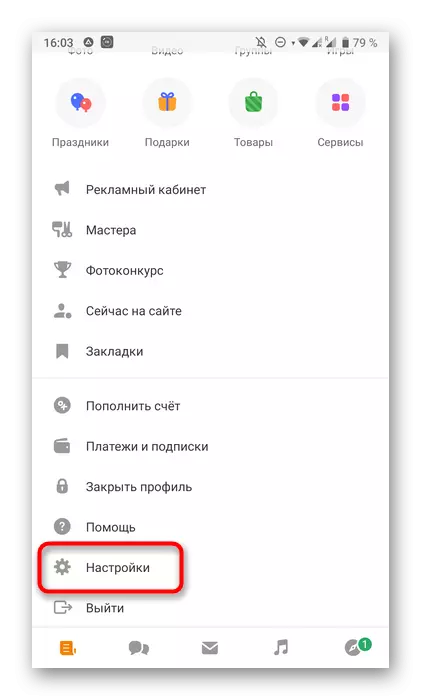
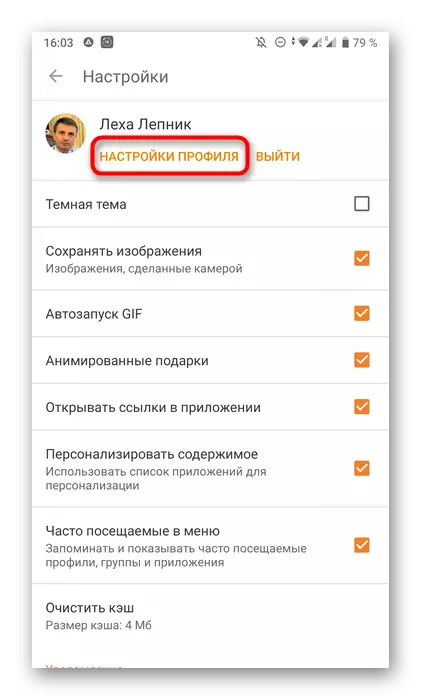
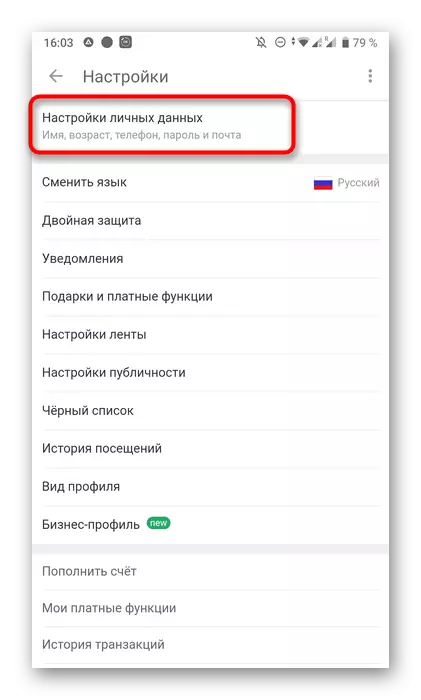
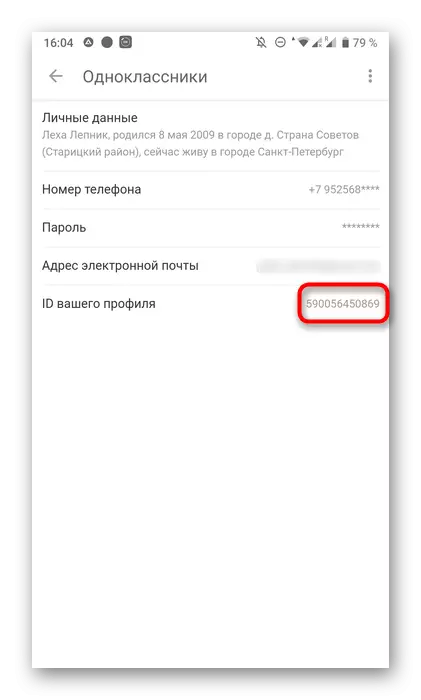
Argitalpenak
Ondoren, erabiltzaileen eta komunitateen orrialde pertsonalen inguruko mezuen eta hainbat argitalpen helbideen helbideak daude. Kopiatzeko printzipioa dagoeneko aipatutako botoia erabiltzea da, eta horrela aurki dezakezu:
- Ikusi nahi duzun mezua aplikazioaren bidez. Eskuinean, egin klik botoiaren gainean hiru puntu bertikalen moduan.
- Goitibeherako menua ireki ondoren, kolpatu "Kopiatu esteka".
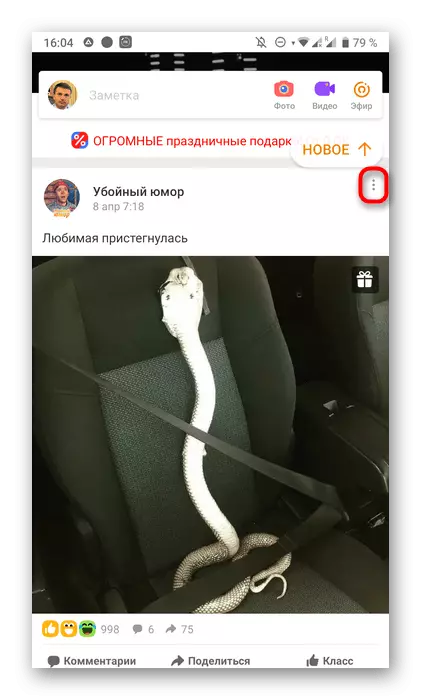
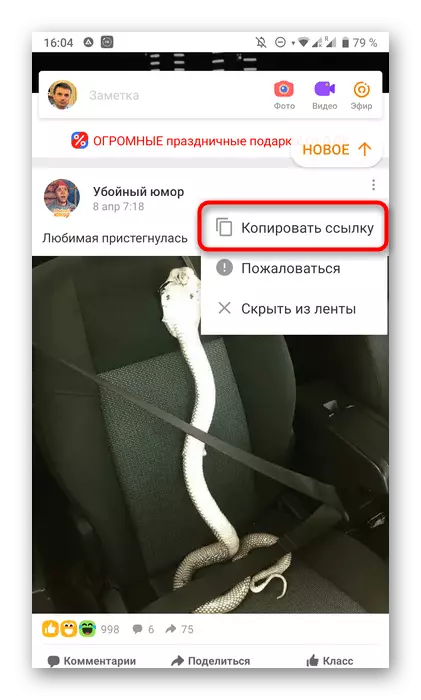
Argazki
Osatu gaur egungo materiala kopiatzeko argazkiak. Zure burua zure profileko atal egokian edo sare sozialetako parte-hartzaileen orrian klik eginez aurkituko dituzu. Ondoren, algoritmoa honako hau da:
- Ireki nahi duzun argazkia ikusteko.
- Gora blokeatu botoia puntu bertikalen ikonoarekin.
- Menuan, hautatu "Kopiatu esteka".
- Beste aplikazio batera bidali nahi baduzu, "Partekatu" botoian klik egin dezakezu, oso garrantzitsua da mota honetako edozein erregistroetarako.
- Ekintzak aukeratzerakoan, ukitu "aplikaziora partekatzeko".
- Esteka bat bidali nahi duzun programa aukeratzea baino ez da geratzen. Hemen kopiatu daiteke.
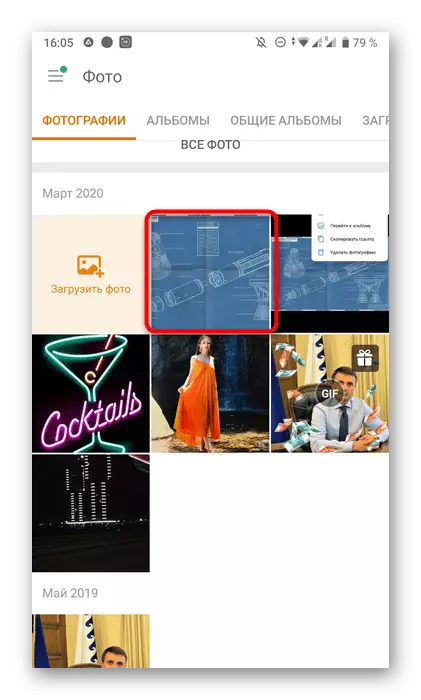
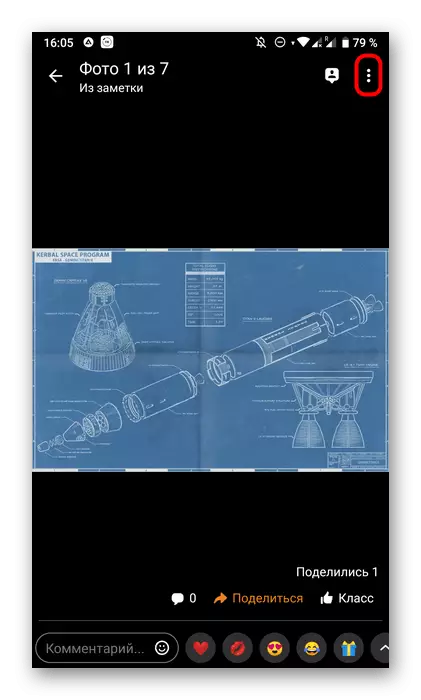
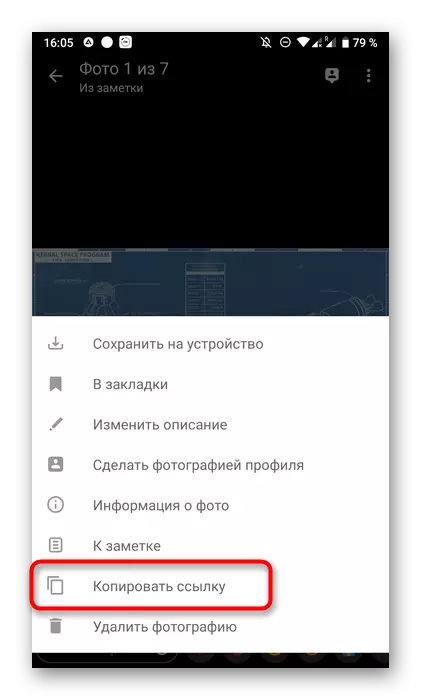
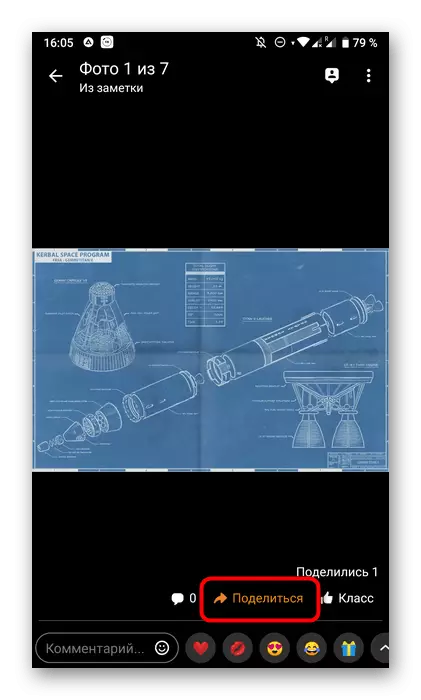
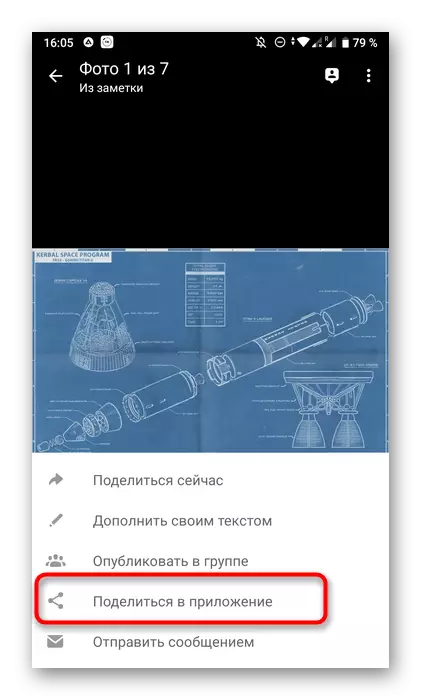
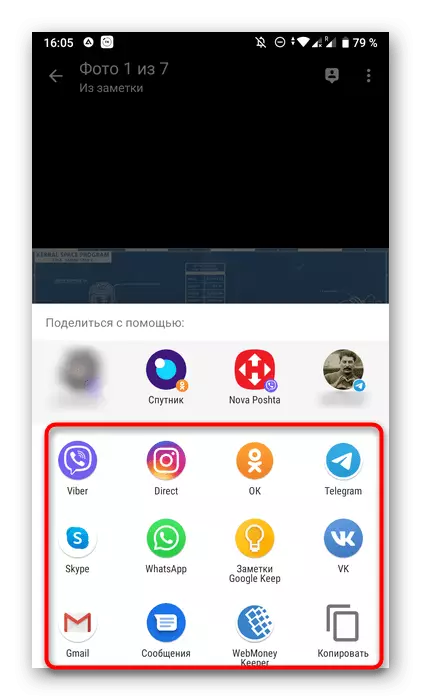
Loturak kopiatzeko printzipioa soilik ulertu dezakezu bai guneetako ikaskideen bertsio osoan eta aplikazio mugikor baten bidez. Material honek erabiltzaile hasiberriei lagundu beharko die, eta prozesuak ez du zailtasun gehigarririk eragingo.
